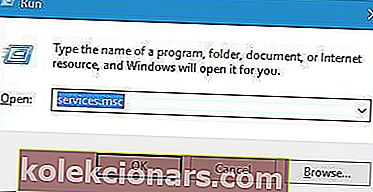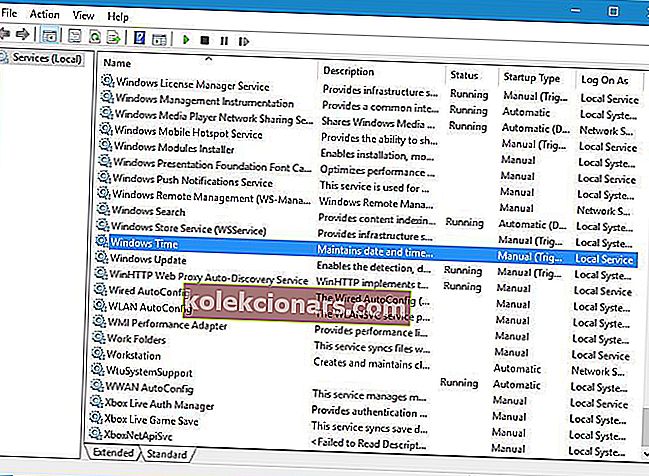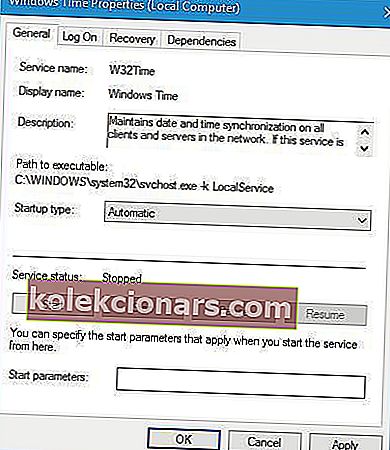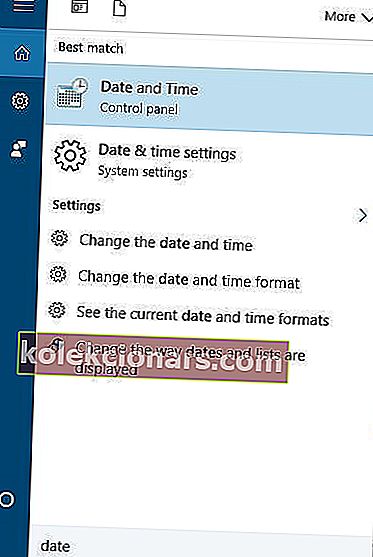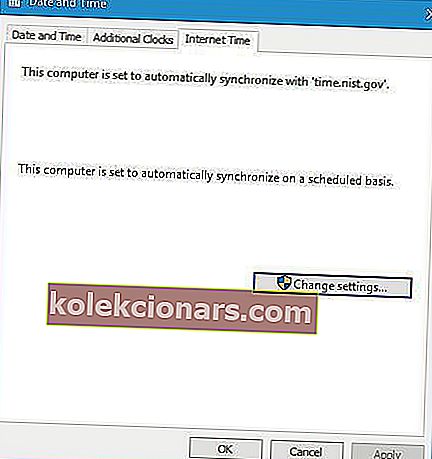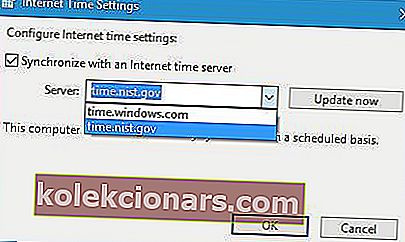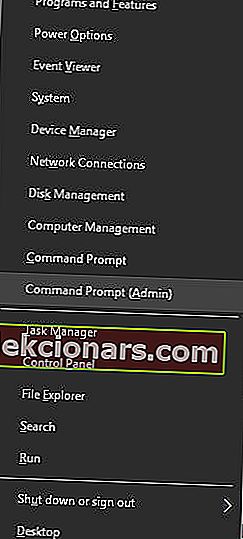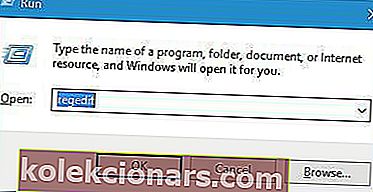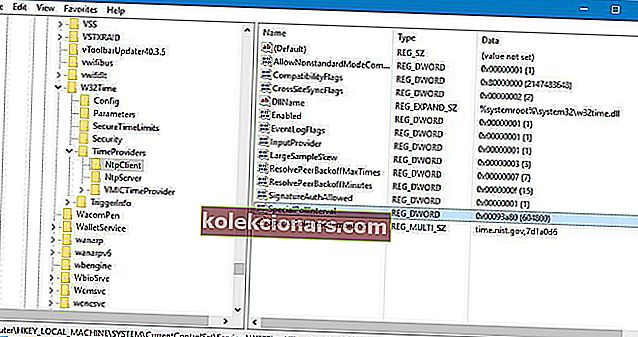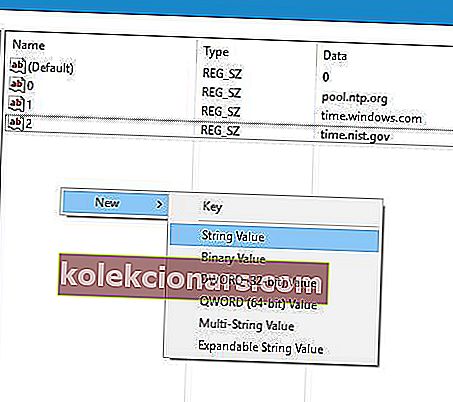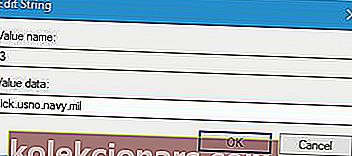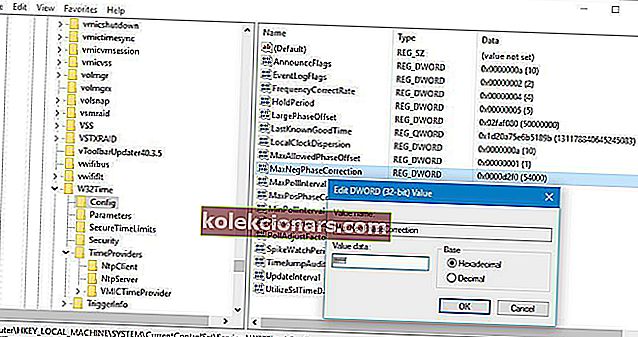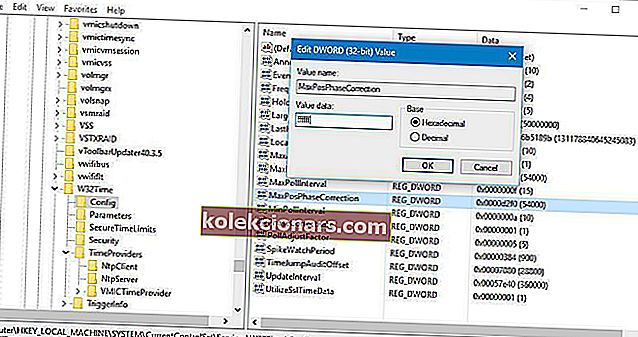- Ако синхронизујете сат рачунара са Интернет временом, то значи да нећете имати проблема са приступом садржају док сте у локалној временској зони.
- Понекад синхронизација сата са тиме.виндовс.цом може довести до грешака и тада би требало да примените кораке написане у водичу у наставку.
- Ово је само један од многих чланака обухваћених нашим наменским чвориштем створеним за решавање проблема са оперативним системом Виндовс 10, па га погледајте, јер никада не знате када ће вам можда затребати.
- За више чланака о решавању проблема посетите нашу специјализовану страницу посвећену водичима за решавање проблема.
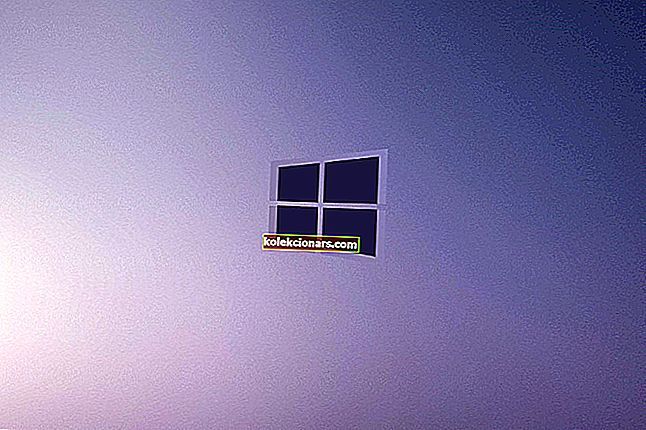
Аутоматска синхронизација сата је већ годинама део система Виндовс, а ова функција је присутна и у оперативном систему Виндовс 10. Нажалост, мало корисника има проблема са синхронизацијом сата и пријављују Грешка се догодила док се Виндовс синхронизовао са временом.виндовс.цом порука о грешци.
Како могу да поправим грешку синхронизације тиме.виндовс.цом?
Преглед садржаја:
- Проверите да ли је покренут Виндовс Тиме сервис
- Користите други сервер
- Поново покрените услугу Виндовс Тиме
- Користите командну линију
- Онемогућите заштитни зид независних произвођача
- Промените подразумевани интервал ажурирања
- Додајте још сервера у регистар
- Промените вредности регистра
1. Проверите да ли је покренут Виндовс Тиме сервис
- Притисните тастер Виндовс + Р и унесите сервицес.мсц . Притисните
- Унесите или кликните на дугме У реду .
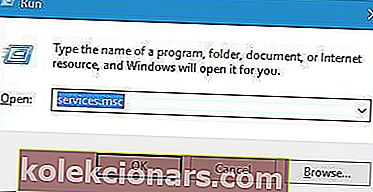
- Када се отвори прозор Услуге , пронађите Виндовс Тиме услугу и двапут кликните на њу да бисте отворили њена својства.
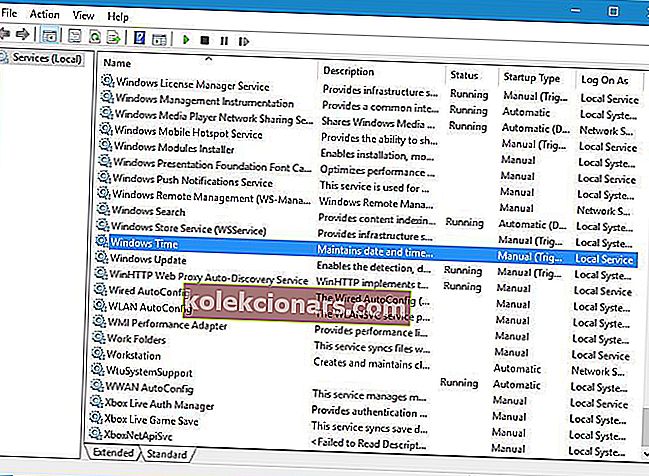
- Подесите Тип покретања на Аутоматски и кликните дугме Старт да бисте покренули Виндовс Тиме услугу.
- Након тога кликните Примени и У реду да бисте сачували промене.
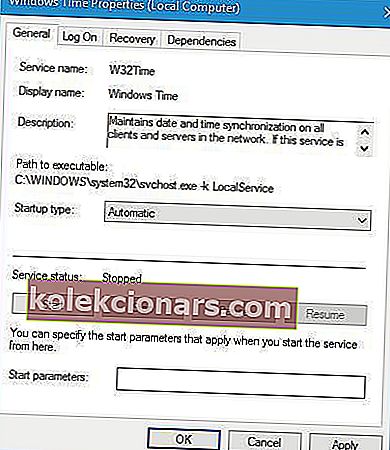
Функција синхронизације времена се у великој мери ослања на услугу Виндовс Тиме, а ако услуга Виндовс Тиме не ради, можда ћете наићи на ову грешку.
Требају вам додатне информације о томе како да поправите услугу Виндовс Тиме на рачунару? Погледајте овај посвећени водич.
2. Користите други сервер
- Притисните тастер Виндовс + С и унесите датум.
- У менију изаберите Датум и време .
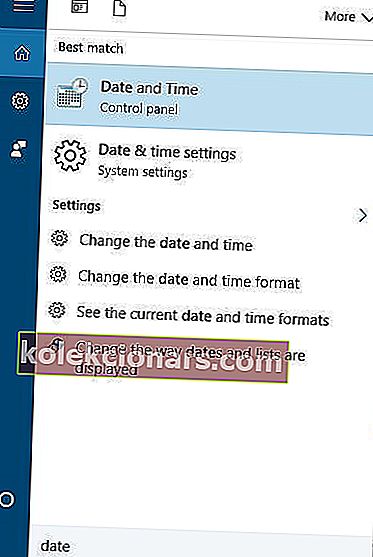
- Када се отвори прозор Датум и време , идите на Интернет Тиме и кликните дугме Промени поставке .
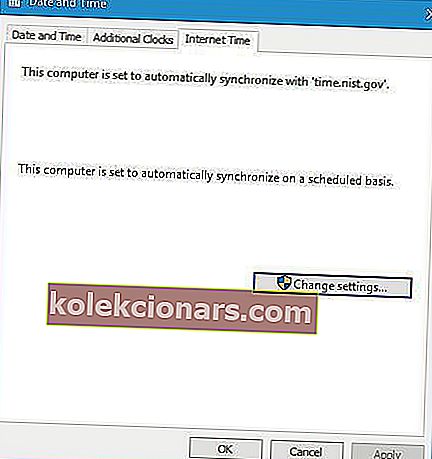
- Изаберите тиме.нист.гов као Сервер и кликните на дугме Ажурирај сада .
- Неки корисници су такође пријавили да коришћење поол.нтп.орг као сервера решава овај проблем, па можете и ви да покушате да га користите.
- Кликните на дугме У реду да бисте сачували промене.
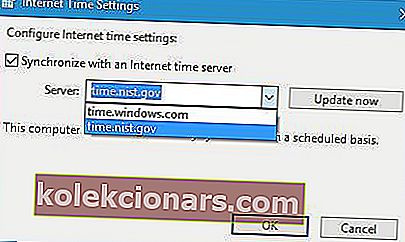
Корисници су пријавили да су успели да реше овај проблем једноставним коришћењем другог сервера. Постоје различити временски сервери које можете користити, а неки од њих су тиме-а.нист.гов , тиме-б.нист.гов , тиме-а.тимефрек.блдрдоц.гов и тиме-б.тимефрек.блдрдоц. гов .
Пре него што испробате ово решење, уверите се да је услуга Виндовс Тиме постављена на Аутоматско и да ради. За детаљна упутства како то учинити, погледајте наше претходно решење.
3. Поново покрените услугу Виндовс Тиме
- Идите на Сервицес и отворите својства Виндовс Тиме услуге.
- Идите на картицу Пријава и одаберите опцију Локални систем рачун . Означите Дозволи сервису интеракцију са опцијом радне површине .
- Након тога кликните Примени и У реду и поново покрените рачунар.
Да бисте решили овај проблем, можда ћете морати поново покренути услугу Виндовс Тиме. Да бисте то урадили, отворите прозор Услуге и двапут кликните услугу Виндовс Тиме да бисте отворили његова својства.
Ако услуга ради, зауставите је. Подесите Стартуп Типе на Аутоматиц и поново покрените услугу. Кликните на Примени и У реду да бисте сачували промене и поново покренули рачунар.
Неки корисници такође предлажу да промене подешавања за пријаву услуге Виндовс Тиме пре примене промена и поновног покретања рачунара. Имајте на уму да овај корак треба да урадите одмах након поновног покретања услуге Виндовс Тиме.
4. Користите Цомманд Промпт
Према мишљењу корисника, овај проблем можете решити једноставним коришћењем командне линије и покретањем неколико команди. Да бисте то урадили, следите ове кораке:
- Притисните тастер Виндовс + Кс да бисте отворили Вин + Кс мени и одаберите Цомманд Промпт (Админ) .
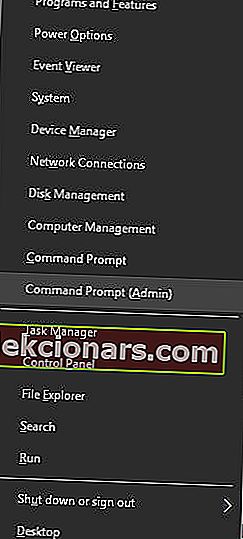
- Када започне командна линија , унесите следеће команде:
- в32тм / отклањање грешака / онемогућавање
- в32тм / одјавите се
- в32тм / регистар
- нето почетак в32тиме
- Ако је све успело, требало би да видите „Виндовс Тиме Сервице се покреће. Услуга Виндовс тиме је успешно покренута. “ поруку.
- Затворите командну линију и покушајте да синхронизујете сат.
Не можете да приступите командној линији као администратор? Погледајте овај водич.
5. Онемогућите заштитни зид независних произвођача
Алати заштитног зида су увек корисни јер спречавају потенцијално опасне апликације да приступе Интернету. Нажалост, понекад ови алати могу ометати ваш сат и довести до појаве ове грешке.
Да бисте решили ову грешку, привремено онемогућите заштитни зид и проверите да ли је то решило проблем. Ако се проблем настави, можда бисте желели да у потпуности деинсталирате заштитни зид.
Корисници су пријавили да су након преласка на стандардни режим у заштитном зиду или након што су га потпуно онемогућили, могли без проблема да синхронизују сат.
Поред тога, можда ћете желети да конфигуришете заштитни зид да откључа НПТ приступ на УДП порту 123. Ако сте променили конфигурацију заштитног зида рутера, можда ћете морати да откључате и УДП порт 123 на рутеру.
Да ли треба да конфигуришете свој рутер? Помоћу ових софтверских алата лако измените било која подешавања.
Проверите да ли заштитни зид блокира порт или апликацију помоћу неких корака из овог водича.
6. Промените подразумевани интервал ажурирања
- Притисните тастер Виндовс + Р и унесите регедит .
- Притисните Ентер или кликните ОК .
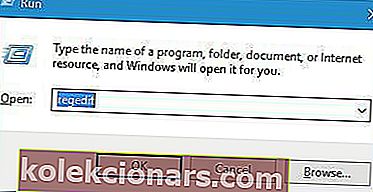
- Када се Регистри Едитор покрене, у левом окну дођите до следећег тастера:
HKEY_LOCAL_MACHINESYSTEMCurrentControlSetServicesW32TimeTimeProvidersNtpClient.
- Двапут кликните тастер СпециалПоллИнтервал .
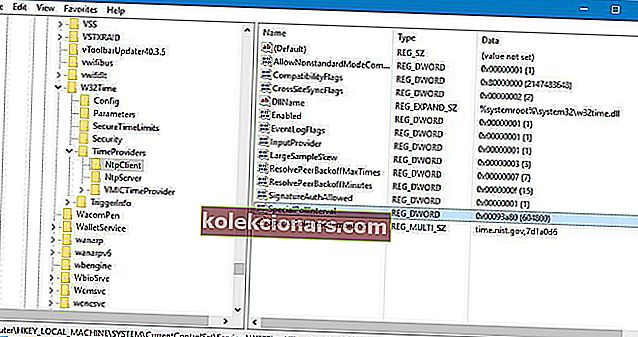
- У основном одељку изаберите Децимал .
- Подразумевано Вредност, подаци би требали бити постављени на 604800 .
- Овај број представља 7 дана у секундама, али можете га променити у 86400 тако да представља 1 дан.
- Након тога кликните У реду да бисте сачували промене.

Понекад се ове грешке могу појавити због интервала ажурирања, али ову грешку можете лако отклонити променом неколико вредности у регистру.
Морамо вас упозорити да измена регистра може довести до проблема са стабилношћу система ако то не учините правилно, па ћете можда за сваки случај желети да направите резервну копију регистра.
Не можете да приступите уређивачу регистра? Погледајте овај водич и брзо решите проблем.
7. Додајте још сервера у регистар
- Отворите уређивач регистра и идите до следећег кључа у левом окну:
HKEY_LOCAL_MACHINESOFTWAREMicrosoftWindowsCurrentVersionDateTimeServers
- У десном окну би требало да видите неколико вредности. Сваки сервер ће бити представљен бројем.
- Да бисте додали нови временски сервер, кликните десним тастером миша на празан простор и изаберите Ново> Вредност низа .
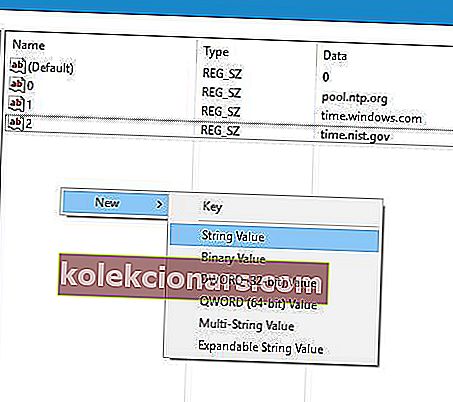
- Унесите одговарајући број као име, у нашем случају то је 3, јер већ имамо 3 сервера на располагању, и двапут кликните на њега.
- У поље Подаци о вредности унесите адресу сервера. Корисници су пријавили да сервер тицк.усно.нави.мил ради за њих, па га можете додати ако желите.
- Кликните на дугме У реду да бисте сачували промене.
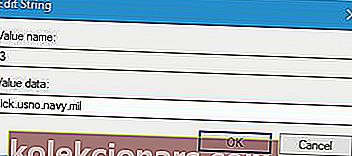
- Опционално: Можете додати колико год желите сервера пратећи претходне кораке. Што се тиче сервера, можете додати било шта од овог:
- тиме-а.нист.гов
- тиме-б.нист.гов
- 128.105.37.11
- еуропе.поол.нтп.орг
- цлоцк.исц.орг
- нортх-америца.поол.нтп.орг
- тиме.виндовс.цом
- тиме.нист.гов
Након што додате сервере у регистар, једноставно идите на Подешавања времена и датума и одаберите било који од сервера које сте додали. За више информација о томе како да промените временски сервер, обавезно проверите решење 2 за детаљна упутства.
8. Промените вредности регистра
- Отворите уређивач регистра и идите до следећег кључа у левом окну:
HKEY_LOCAL_MACHINESYSTEMCurrentControlSetServicesW32TimeConfig
- У десном окну двапут кликните на МакНегПхасеЦоррецтион и поставите Валуе валуе на фффффф.
- Кликните на дугме У реду да бисте сачували промене.
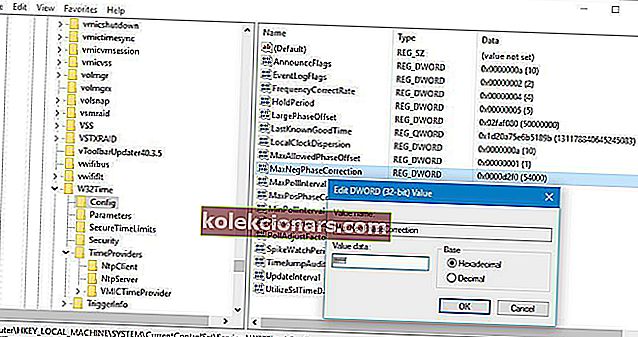
- Двапут кликните на МакПосПхасеЦоррецтион и подесите Валуе валуе на фффффф. Кликните на дугме У реду да бисте сачували промене.
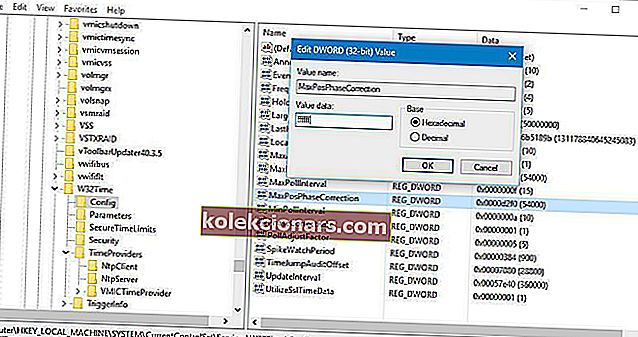
- Затворите уређивач регистра .
Не можете да уредите регистар? Погледајте овај детаљни водич!
Корисници су пријавили да овај проблем можете решити једноставним мењањем две вредности у регистру. Након тога покушајте поново да синхронизујете сат. Пре него што испробате ово решење, препоручује се да направите резервну копију регистра у случају да нешто пође по злу.
Дошло је до грешке док се Виндовс синхронизовао са грешком тиме.виндовс.цом може спречити синхронизацију сата, али овај проблем можете лако решити променом временског сервера или било којим другим нашим решењима.
Ако имате још питања или сугестија, слободно их испустите у одељку за коментаре испод.
Честа питања: Сазнајте више о синхронизацији сата у оперативном систему Виндовс 10
- Зашто је синхронизација сата важна за Виндовс 10?
Ако постоји неусклађеност локалног времена са временом рачунара, можда ћете добити грешке прегледања или имати проблема са одређеним Виндовс 10 ПЦ услугама.
- Могу ли ручно синхронизовати време?
Да можете. За више информација о томе како то учинити, погледајте овај детаљни водич.
- Шта ми треба да би мој Виндовс 10 рачунар сам синхронизовао сат?
Све што је потребно за ваш Виндовс 10 уређај је стабилна Интернет веза и подешавање времена постављено на такав начин да омогућава мрежну синхронизацију.
Напомена уредника: Овај пост је првобитно објављен у јуну 2018. године и од тада је обновљен и ажуриран у марту 2020. године ради свежине, тачности и свеобухватности.